9 פריצות האייפון הטובות ביותר ב- TikTok

TikTok מלא פריצות חיים מדהימות לכל דבר, החל בקניות סוחר ג'ו ל עץ DIY דולר אנחנו באמת מנסים. אז כשגילינו את החלק של פריצת האייפון של TikTok, בואו נגיד שזה היה משנה חיים. כבר כיסינו כיצד לסרוק מסמכים באמצעות המצלמה שלך ו כיצד למצוא את ה- iPhone שלך כאשר אתה מאבד אותו בבית, אבל ריכזנו עוד יותר מהפריצות האהובות עלינו כדי לשדרג את חוויית האייפון שלך.
בדוק תשעה מהפריצות הטובות ביותר לאייפון שמצאנו ב- TikTok למטה.
1. הקש פעמיים על גב הטלפון שלך כדי לצלם צילום מסך
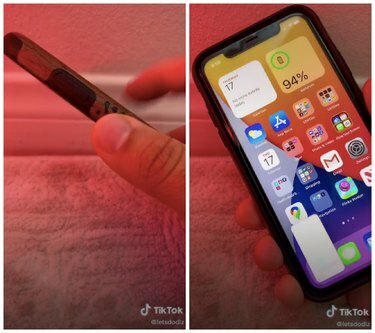
האייפון גרסת ברז חזרה מאפשר לך ליצור קיצורי דרך על ידי הקשה כפולה או הקשה משולשת בגב הטלפון שלך. אתה יכול להגדיר את זה כדי לצלם צילום מסך, לנעול את המסך ועוד. להפעלת ברז אחורי, עבור אל הגדרות> נגישות> גע> הקשה חזרה ובחר פעולה לברז פעמיים או להקשה משולשת. אבל המלכוד הוא שהפריצה הזו זמינה רק עם הגרסה האחרונה של iOS באייפון 8 ואילך.
2. הזז את הסמן באמצעות סרגל הרווח

במקום למחוק פסקה שלמה לאחר שגיאת הקלדה או שתיים באמצע הטקסט, תוכל ללחוץ לחיצה ארוכה על סרגל הרווח להזיז את הסמן לאורך כל הטקסט שלך.
3. הגדר בקלות את הטיימר שלך
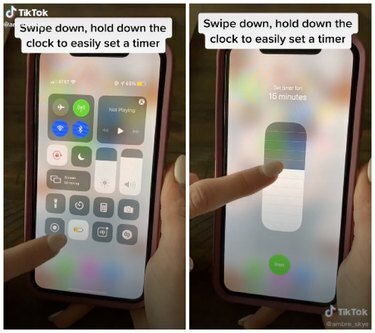
מהיר גַרזֶן להגדיר את הטיימר שלך הוא ללחוץ לחיצה ארוכה על כפתור הטיימר במרכז הבקרה שלך. אתה יכול לגלול למעלה או למטה כדי להתאים את הזמן בין דקה לשעתיים.
4. צלם צילום מסך של עמוד מלא

במקום לצלם צילומי מסך בודדים של אתר זה גַרזֶן מאפשר לך לשמור את העמוד המלא לקריאה למועד מאוחר יותר או לסמן כרצונך. בדפדפן Safari, צלם צילום מסך, הקש על תצוגה מקדימה של התמונה בפינה השמאלית התחתונה ובחר "עמוד מלא" בפינה השמאלית העליונה. ניתן לחתוך חלק מהעמוד או לשמור את כל העמוד כקובץ PDF.
5. נעל יישום
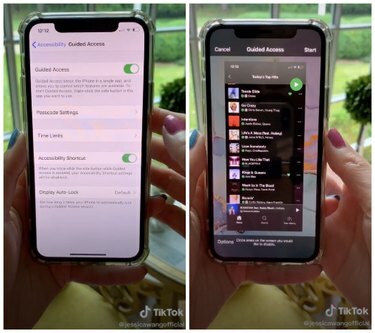
זֶה גַרזֶן הוא מושלם כאשר אתה לא רוצה שמישהו יסתכל דרך הטלפון שלך בזמן השימוש בו. (זה נהדר במיוחד למניעת שיחות בטעות בזמן שהם מאפשרים לילדים לשחק משחקים או לצפות בסרטוני YouTube בטלפון שלכם!)
להפעלת התכונה, עבור אל הגדרות> נגישות> גישה מודרכת. לאחר מכן הפעל את 'גישה מודרכת' ו'קיצור דרך נגישות '. לאחר מכן לחץ על "הגדרות סיסמה" כדי ליצור קוד חדש.
לאחר שתפתח את האפליקציה שבחרת, גש לקיצורי הדרך שלך על ידי הקשה משולשת על כפתור הבית או על כפתור הצד (תלוי אם יש לך iPhone X ואילך) ולחץ "גישה מודרכת." אתה יכול לשלוט על התכונות הזמינות דרך "אפשרויות" בפינה השמאלית התחתונה והאם ברצונך להגדיר מגבלת זמן או להסיר מגע גִישָׁה.
6. הפוך תמונה חיה לסרטון

לפעמים תמונות חיות לוכדות את הרגעים הטובים ביותר ובזכות זה גַרזֶן, עכשיו יש דרך קלה להפוך אותם לסרטונים. בתמונות שלך בחר בתצלום החי ואז לחץ על כפתור השיתוף בפינה השמאלית התחתונה. גלול מטה אל "שמור כסרטון" והכל מסודר.
7. חפש מילה ספציפית בספארי
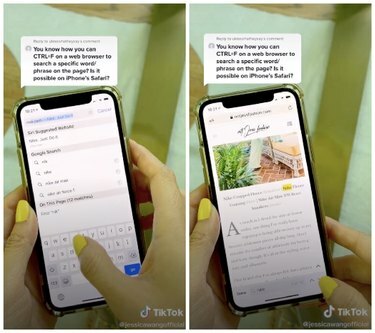
עם זה גַרזֶן, אתה יכול לחפש מילים מסוימות לאורך כל הדף. כאשר אתה נמצא בדף אינטרנט של Safari, הקלד את המילה או הביטוי שאתה מחפש בסרגל החיפוש. גלול מטה אל "בעמוד זה" כדי למצוא את מילת החיפוש שלך והשתמש בחצים בפינה השמאלית התחתונה כדי לגלול ברחבי האתר.
8. ארגן אפליקציות מרובות בבת אחת

חלפו הימים של העברת אפליקציות אחת אחת. ל להעביר מספר אפליקציות בו זמניתלחץ והחזק יישום אחד והקש על האחרים שברצונך לסדר מחדש. לאחר מכן, החלק לדף או לתיקיה שאליהם ברצונך להעביר אותם.
9. סגור שלוש אפליקציות בו זמנית

זֶה גַרזֶן עוזר לך לחסוך זמן על ידי כיבוי יותר מאפליקציה אחת בו זמנית. גש למתג האפליקציות שלך על ידי לחיצה כפולה על כפתור הבית או החלקה למעלה מהחלק התחתון לאמצע המסך ב- iPhone X ואילך. השתמש בשלוש אצבעות (אחת בכל אפליקציה) והחלק למעלה כדי לסגור את כולם בבת אחת.
